
Review: Aurora HDR 2019
vrijdag 12 oktober 2018, 11:44 door Michelle Peeters | 11.011x gelezen | 2 reactiesHDR foto's kun je met verschillende pakketten bewerken. Eén van de opties is Aurora HDR van Skylum. Hiermee kun je op zeer eenvoudige wijze en in een mum van tijd verbluffende HDR-afbeeldingen maken. Wij probeerden het voor je uit.
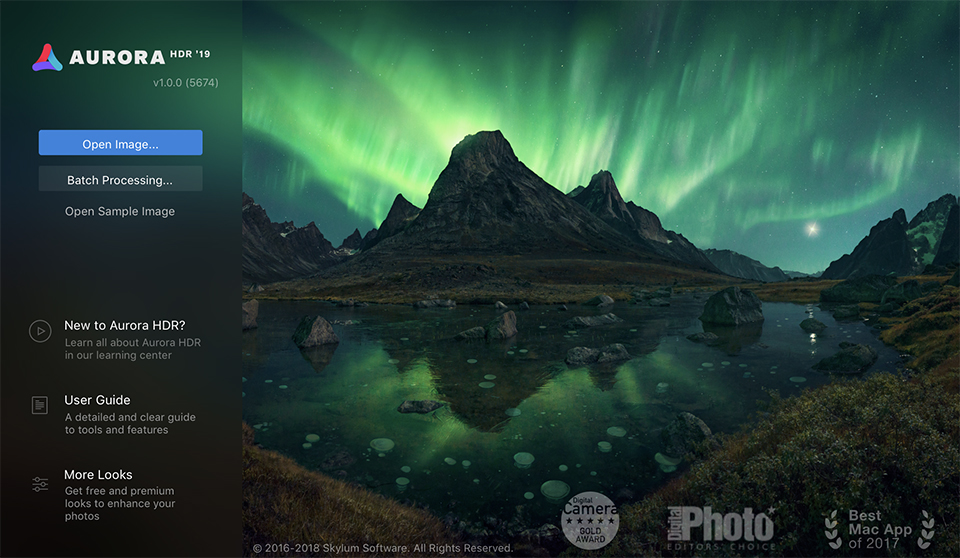
High Dynamic Range
HDR of High Dynamic Range fotografie is een techniek die al tientallen jaren bestaat, maar pas echt begon te leven rond 2005. Bij HDR gaat het om het combineren van foto's die met meerdere belichtingen genomen zijn.
Vaak met een techniek die bekend staat als bracketing. Met als doel te komen tot een enkele afbeelding met hele heldere (doch niet overbelichte delen) en zeer donkere delen die niet dichtgelopen zijn.
In de afgelopen jaren is de software die hiervoor nodig is krachtiger, goedkoper en heel veel gemakkelijker in het gebruik geworden. Met slechts een paar klikken kan iedereen prachtige HDR-afbeeldingen maken.
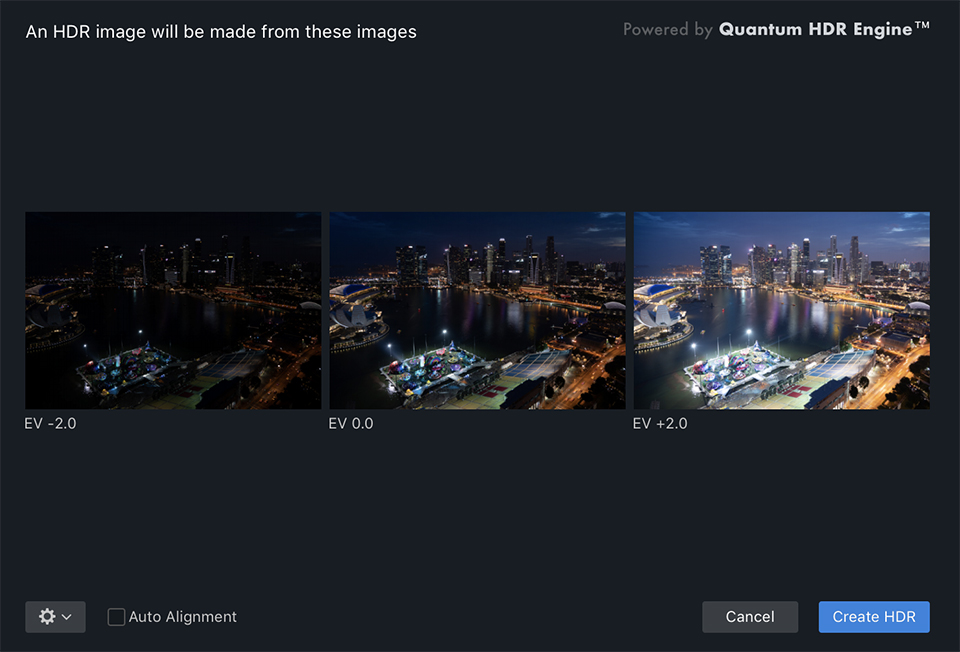
Aurora HDR 2019
Aurora HDR 2019 is sinds 12 september dit jaar de nieuwste aanwinst in deze categorie.
Het is ontwikkeld door Skylum (voorheen Macphun) en het is een programma dat zich richt op informele gebruikers die een leuke creatieve uitlaatklep willen en tegelijkertijd willen voldoen aan de eisen van professionals die hun brood verdienen met het ontwerpen van prachtige fotografische werken.
Als je een enkel programma wilt dat al je HDR-behoeften aankan, ongeacht je vaardigheidsniveau, is Aurora HDR 2019 misschien wel het juiste gereedschap voor jou.
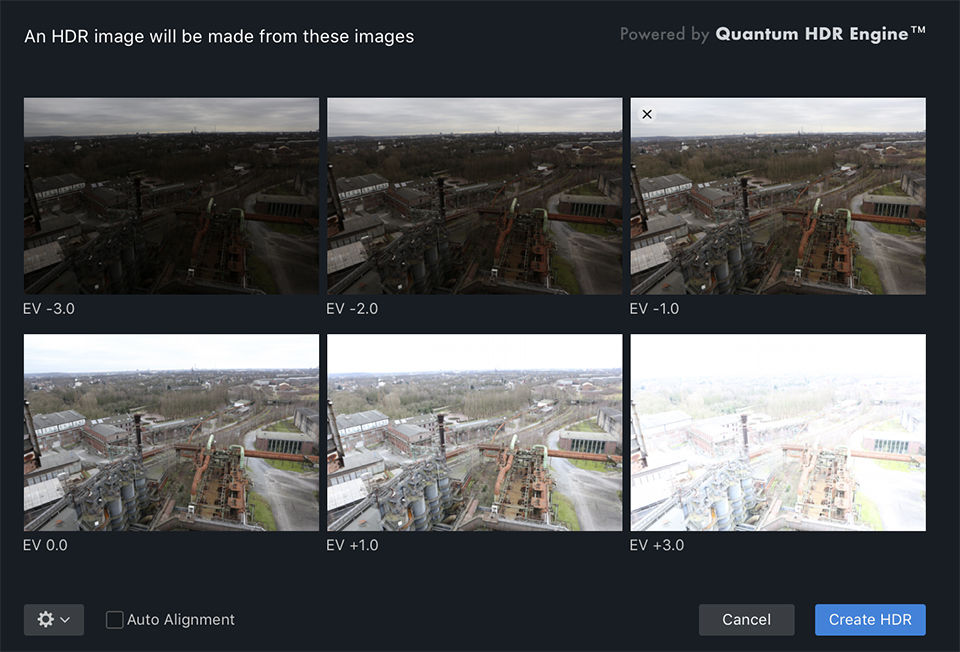
Wat is HDR-fotografie eigenlijk?
Bij HDR-fotografie draait het erom het beste uit twee werelden te halen bij het fotograferen. Met name bij foto's van statische onderwerpen zoals architectuur of landschappen.
Als je een foto maakt met hele lichte delen zoals een zonsopgang of zonsondergang, kun je belichten op de hooglichten (dat wil zeggen lichtste delen in de foto). Dit heeft dan als gevolg dat de donkere delen erg donker of zelfs onderbelicht (zonder enige doortekening) worden.
Als alternatief kun je ervoor kiezen juist op de schaduwen te belichten (dat wil zeggen de donkere delen) met als gevolg dat de heldere delen weer extra helder of zelfs overbelicht raken. HDR-foto's worden gemaakt wanneer je meerdere opnamen maakt, meestal drie of meer, van dezelfde scène: één onderbelicht, één goed belicht en één overbelicht.
Vervolgens kun je dan met software zoals Lightroom of Photoshop alle afbeeldingen combineren tot één enkele foto met details in zowel de hooglichten als de schaduwen.
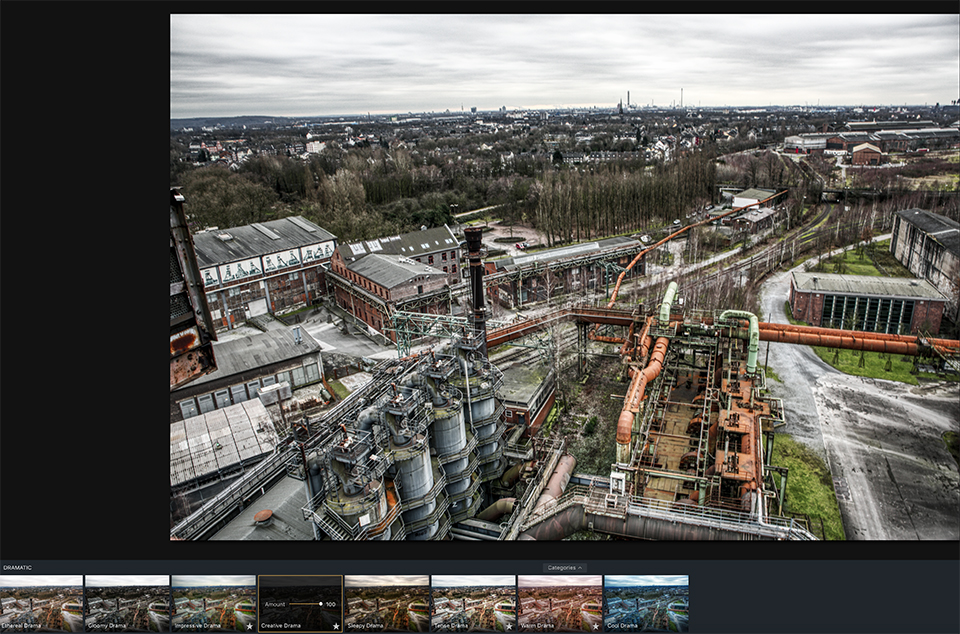
Aurora HDR is anders
Vergeleken met andere aanbiedingen op de markt, ligt de kracht van Aurora HDR in zijn eenvoud. Het is veel eenvoudiger in gebruik en net zo capabel als andere HDR-applicaties en ook zeer concurrerend qua prijs.
In tegenstelling tot bijvoorbeeld Adobe applicaties is het beschikbaar als een eenmalige aankoop in plaats van een maandelijks abonnement. Als je het programma opent, zie je één grote knop waarmee je één afbeelding of meerdere belichtingen van dezelfde afbeelding kunt laden. Dit is eigenlijk alles wat je hoeft te doen om te beginnen.
Als je een beetje dieper graaft, vind je twee extra opties: Batch-verwerking en laden van voorbeeldafbeeldingen.
De eerste is handig als je snel specifieke HDR-processen en -presets op veel afbeeldingen wilt toepassen. Hoewel dit handig kan zijn als je meerdere afbeeldingen doorneemt, is dit niet aan te raden voor beginnende gebruikers.
Wat is nieuw in Aurora HDR 2019
Of je nu beginnend of gevorderd bent: veel van de wijzigingen in de 2019-versie zullen je workflow aanzienlijk verbeteren. Het programma is al eerder herschreven waarbij gemikt werd op op zaken als snelheidsverbetering, betere RAW-beeldverwerking en een gebruikersvriendelijkere interface.
De nieuwse versie introduceert nu ook de AI-powered Quantum HDR Engine - een nieuw algoritme voor tonemapping dat gebruik maakt van neurale netwerken om snel en efficiënt zeer realistische en meeslepende foto's met een hoog dynamisch bereik te maken.
Het programma zorgt voor zeer krachtige HDR-bewerking, naadloos samenvoegen en tevens concurrerende prijzen.
Daarnaast brengt Aurora HDR 2019 ook HDR Smart Structure voor een realistische en artefactvrije structuur, LUT Mapping, nieuwe looks in plaats van presets, en nog veel meer.
In de 2018-versie was al een paneel Historie ingebouwd waarin je alle bewerkingen kunt zien die je in een afbeelding hebt gedaan, en die veel lijkt op dezelfde optie in programma's zoals Lightroom.
Daarnaast was ook al een hulpmiddel voor lenscorrecties en een groot aantal andere kleine maar merkbare aanpassingen toegepast, terwijl de fundering van krachtige maar toch gebruiksvriendelijke HDR-gereedschappen voor zowel professionals als beginners behouden blijft.
Skylum laat duidelijk merken zich echt in te willen zetten voor de ontwikkeling van zijn apps. Het is duidelijk dat Skylum haar klanten niet snel in de steek zal laten en zal blijven doorontwikkelen.
Ze maken al meer dan een decennium software en het is goed om deze toewijding tot voortdurende verbetering van hun ontwikkelaars te zien. Het is één van de redenen waarom ik hun software met veel plezier gebruik.
Andere functies in Aurora HDR zijn onder andere:
* Een transformatiegereedschap
* Dodge & Burn-filter
* Afbeelding omdraaien en/of draaien
* HDR-details Boost Tool
* Nieuwe tone-map-engine voor meer natuurlijke beginresultaten
* HDR Enhancer
* Verbeterde HDR-structuur
* Extra mengmodi
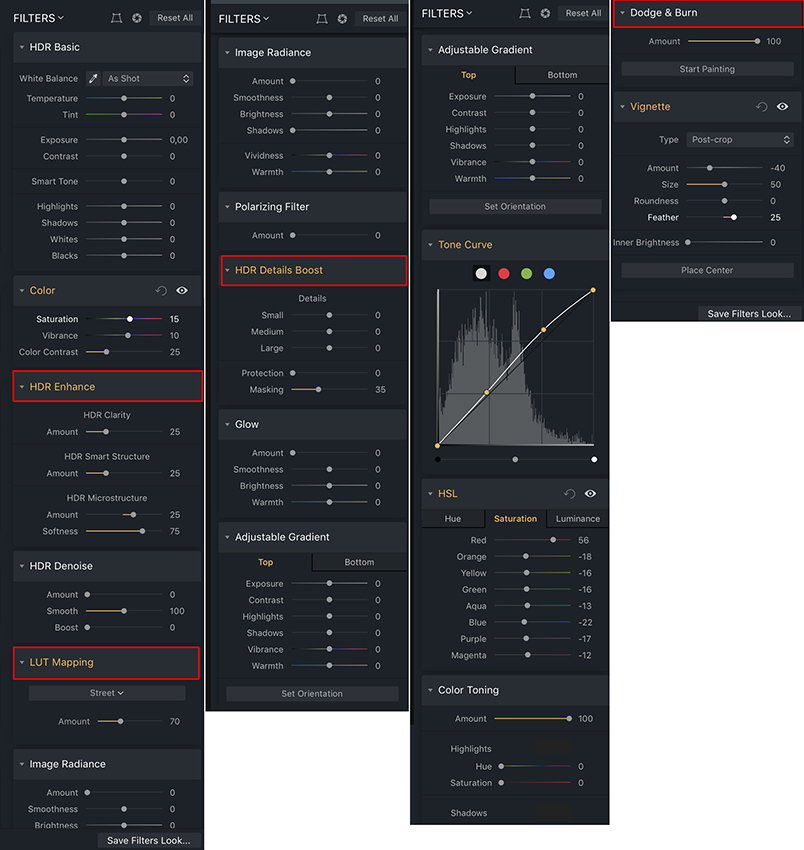
Aan de slag met Aurora HDR
Als je nog niet bekend bent met HDR-verwerking en niet weet waar je moet beginnen, klik dan op Voorbeeldbestanden laden en je bent al op de goede weg.
Het programma toont miniatuurvoorbeelden van drie afzonderlijke afbeeldingen: één onderbelicht met twee stops, één goed belicht en één overbelicht met twee stops.
Wanneer het programma alle drie combineert, krijg je in feite één HDR-foto die je vervolgens naar eigen wens kunt aanpassen en bewerken met behulp van talloze besturingselementen, filters en effecten.
Bij gebruik van je eigen JPEG's in plaats van de voorbeeldafbeeldingen krijg je een vergelijkbaar proces, waarbij Aurora HDR miniaturen van je afbeeldingen laadt voordat je bevestigt dat je wil doorgaan met het combineren ervan.
Gebruik van een statief is natuurlijk ideaal bij het maken van perfect uitgelijnde foto's. Toch zijn soms de horizonlijnen of andere elementen binnen de afbeelding wat uitgelijnd.
Klik op de Alignment knop om het programma daar automatisch voor te laten corrigeren. Extra instellingen bieden opties zoals het verwijderen van chromatische aberratie en bewegende objecten die tussen elke opname van positie zijn veranderd.
Gelukkig werkt Aurora ook met RAW-bestanden. Je kunt met één correct belicht RAW-bestand werken of meerdere RAW-bestanden met verschillende belichtingen gebruiken om nog meer ruimte te krijgen om te experimenteren bij het maken van je HDR-afbeeldingen.
De 2019-versie heeft een verbeterde RAW-engine, die resulteert in een verbeterde kleurweergave en nauwkeurigheid. Zeer welkom!
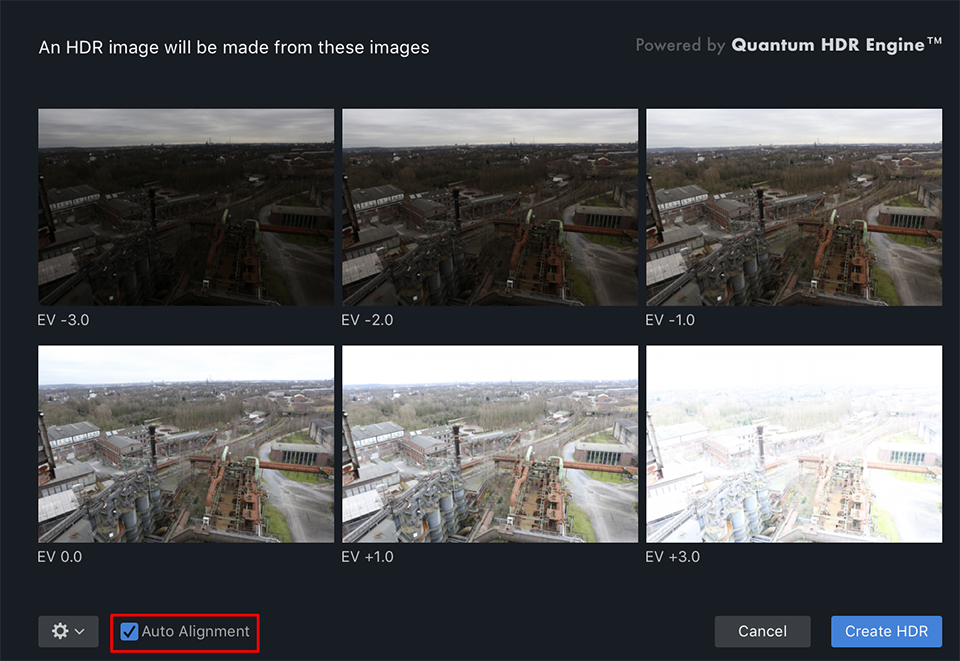
Eerste indruk
Zodra je afbeeldingen in de hoofdinterface zijn geladen, kan het genereren van een HDR-afbeelding net zo eenvoudig of zo complex zijn als je zelf wilt.
De interface lijkt in eerste instantie overweldigend, maar na een paar minuten voel je je al thuis. Het niet-destructieve karakter van de montage zorgt dat je niet bang bent om met de verschillende presets, schuifregelaars en opties te experimenteren zonder dat je iets kunt verpesten.
Workflow
Aurora HDR is ontworpen om snel, efficiënt, flexibel en vertrouwd te zijn. De schuifregelaars aan de rechterkant om parameters zoals witbalans, belichting, helderheid en scherpte aan te passen, doen denken aan die van Lightroom.
Aurora HDR biedt veel van dezelfde opties. Ik vind het efficiënter om met een preset te beginnen en vervolgens vanaf hier verder te bewerken. Net zoals je in Lightroom op een voorinstelling zoals Oudere foto, Bleach-bypass of Antiek zwart en wit te klikken.
Het gebruik van deze presets in Lightroom past alleen vooraf vastgestelde waarden toe op verschillende schuifregelaars, zoals verzadiging, korreligheid, helderheid en kleur. Je kunt dan net zoveel veranderen als je zelf wilt.
Aurora HDR werkt op precies dezelfde manier. Het kiezen van een preset resulteert in niets anders dan het veranderen van de waarden van Tools-schuifregelaars aan de rechterkant van het scherm, die je vervolgens naar eigen inzicht kunt wijzigen.
Aurora speelt mooi in op de meeste andere beeldbewerkers op de markt, waaronder Lightroom en Photoshop. Je kunt het eenvoudig gebruiken als een plug-in, wat betekent dat je al je normale werk in Lightroom kunt doen, snel een afbeelding kunt verzenden naar Aurora HDR voor extra bewerking en het meteen kunt opslaan in Lightroom als je klaar bent.
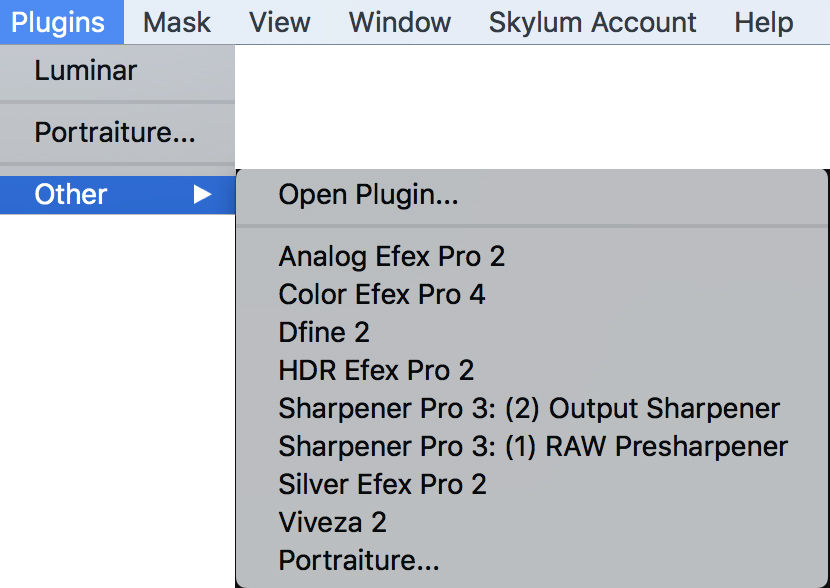
Aurora HDR-presets
Als je ooit Instagram-fotofilters hebt gebruikt, zul je je meteen thuis voelen in Aurora HDR. In zekere zin kun je het programma zien als een buitengewoon krachtige versie van die vrij eenvoudige app voor het delen van foto's op sociale media.
Zodra je foto's zijn geladen, kun je op een voorinstelling klikken (die steeds een kleine voorvertoning toont van hoe je uiteindelijke afbeelding eruit zal komen zien) en vervolgens je foto opslaan zonder extra werk of gedoe.
De presets zijn zelfs onderverdeeld in categorieën zoals Basic, Dramatic, Landscape en een paar zijn er ontworpen met input van professionele fotografen zoals Trey Ratcliff, Captain Kimo en Serge Ramelli.
Het is leuk om de voorinstellingen van Aurora HDR te gebruiken, hoewel sommige iets te overdreven zijn naar mijn smaak.
Je kunt desgewenst een stap verder gaan en je eigen aangepaste voorinstellingen maken die ook op elke HDR-afbeelding kan worden toegepast.
Dit is bij verschillende gelegenheden van pas gekomen toen ik opties van een paar bestaande presets wilde combineren, de waarden van een preset wilde aanpassen, of gewoon mijn eigen preset van nul af aan wilde maken.
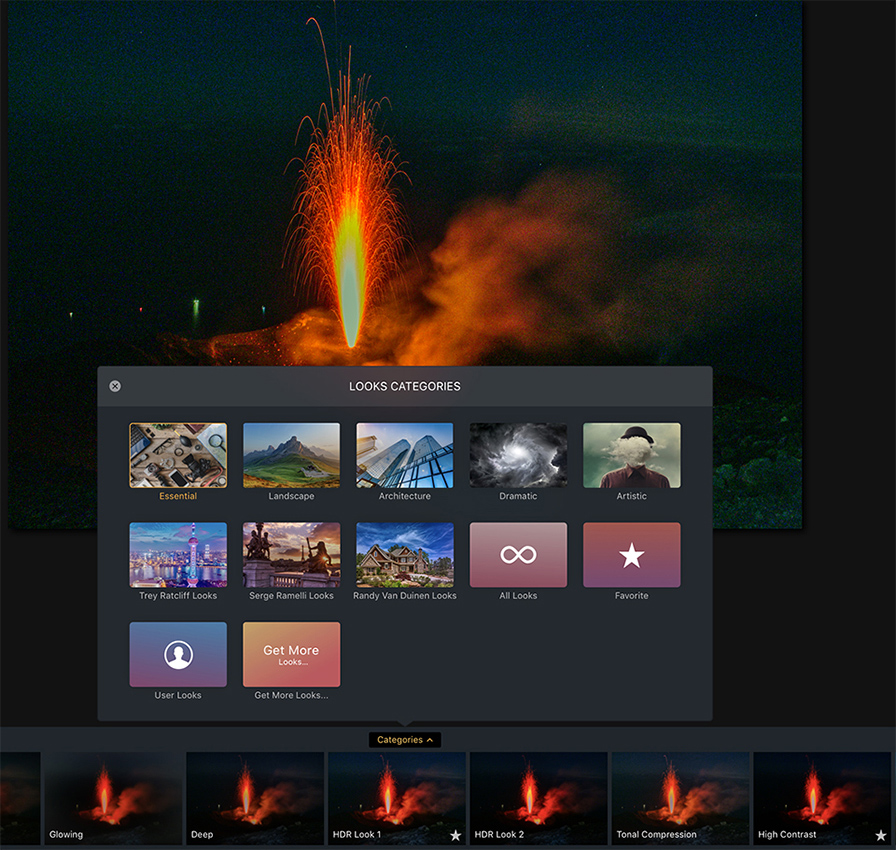
Eenvoudige interface
Aan de rechterkant van de interface staat een lijst met alle verschillende tools die door Aurora HDR worden gebruikt om de parameters van je afbeelding te regelen.
Sommigen ervan, zoals Kleur, Tooncurve en HSL, zullen je meteen bekend voorkomen als je Lightroom, Photoshop of andere beeldbewerkers hebt gebruikt, omdat deze dezelfde standaardschuifregelaars bevatten die je zou verwachten.
Wanneer je op een voorinstelling onder aan het scherm klikt, wordt de naam van de gereedschappen die door die voorinstelling worden gebruikt in oranje gemarkeerd, wat ik erg handig vond tijdens het bewerkingsproces.
Omdat ik onmiddellijk wist welke waarden werden veranderd, kon ik dat gebruiken als een startpunt voor mijn eigen experimenten.
Before and after modus
Terwijl je je foto bewerkt, via voorinstellingen of door de waarden in afzonderlijke schuifregelaars voor hulpprogramma's te wijzigen, kun je eenvoudig zien hoe je werk vordert via de Before and after modus.
Als je op deze optie klikt, krijg je een verticale balk te zien die je heen en weer kunt schuiven om de originele afbeelding aan de ene kant en je wijzigingen aan de andere kant te kunnen zien. Je kunt ook de -toets ingedrukt houden om snel het volledige origineel te zien. Als je de toets loslaat keer je terug naar de huidige versie met je bewerkingen.
Aurora maakt het hele proces van het maken en bewerken van een HDR-afbeelding enorm eenvoudig en gemakkelijk te begrijpen.
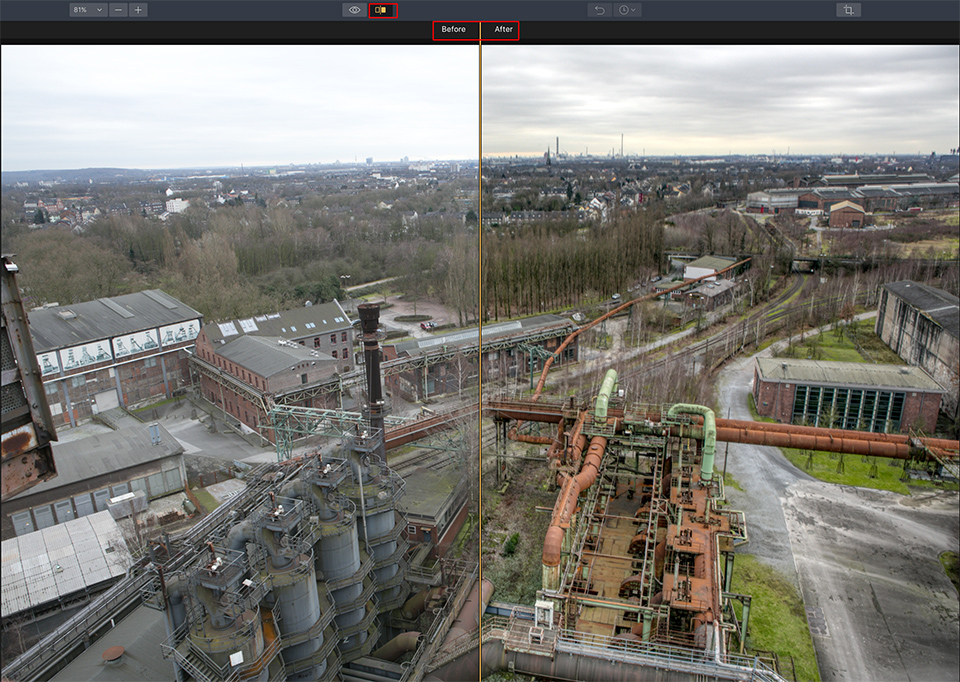
Professionele functies
Zodra je dieper in Aurora HDR 2018 graaft, zul je tools vinden die zelfs zeer veeleisende artiesten aanspreken die precisiecontrole over hun creaties willen.
Een verzameling bewerkingen zoals het toepassen van een voorinstelling en het vervolgens aanpassen van extra schuifregelaars voor Hulpprogramma's kunnen worden opgeslagen als een laag en vervolgens kunnen er aanvullende lagen bovenop worden toegevoegd, vergelijkbaar met Photoshop.
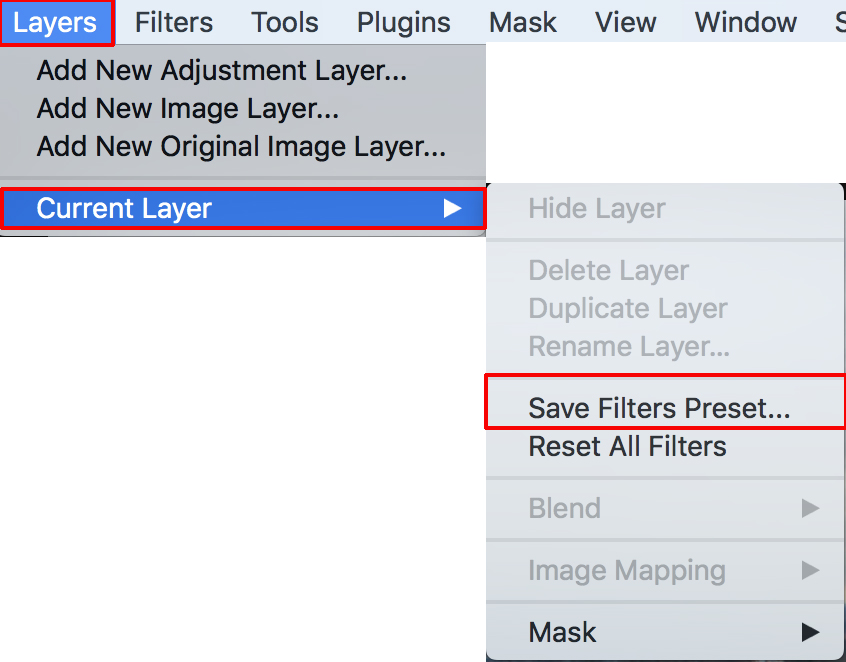
Maskers
Je kunt ook maskers op lagen gebruiken. Je kunt ze zelfs toepassen met een penseelgereedschap. Erg handig als je een voorinstelling of reeks bewerkingen wilt toepassen op een enkel deel van een afbeelding.
Als je heel specifiek wilt worden met je bewerking, kun je zelfs maskers toepassen op basis van tien discrete helderheidsniveaus (helderheidsmasker), wat betekent dat je aanpassingen alleen in de helderste of donkerste delen van de afbeelding worden geïmplementeerd.
Laagmaskers kunnen ook worden toegepast als radiale of lineaire gradiënten die erg handig kunnen zijn, afhankelijk van het type HDR-afbeelding dat je maakt.
En net zoals in Photoshop of andere beeldbewerkers, zijn je wijzigingen niet-destructief, zodat je op elk gewenst moment naar elke voorgaande bewerkingsstatus kunt terugkeren.
Je kunt ook terugkeren naar je bewerkingen als je je bestand opslaat in de oorspronkelijke Aurora HDR-indeling voordat je het exporteert naar JPG, TIFF of een ander bestandstype.
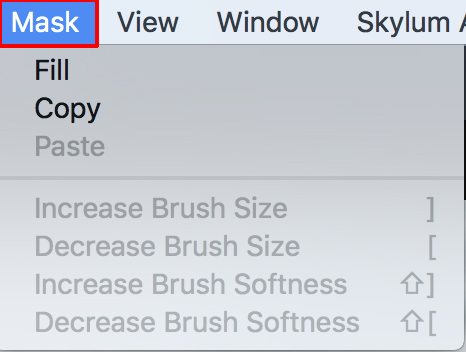
Mengmodi/Blend modes
Je kunt nu ook de overvloeimodus van lagen wijzigen. Je kunt het bijvoorbeeld toepassen op een laag die selectieve verduistering toepast op zeer lichte delen. Het werkt met behulp van het nieuwe hulpmiddel voor Dodge (tegenhouden) en Burn (doordrukken), de oude donkere kamer-technieken.
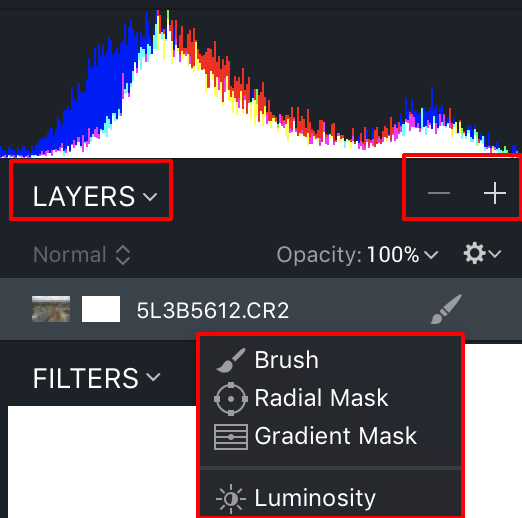
Batchverwerking
Een laatste troef van Aurora HDR is de mogelijkheid om snel presets en andere gedefinieerde waarden toe te passen op een hele reeks beelden tegelijk.
Dit bespaart je een enorme hoeveelheid tijd als je tientallen of zelfs honderden foto's hebt die je tegelijkertijd wilt bewerken, met behulp van de ingebouwde voorinstellingen van het programma of je eigen aangepaste voorinstellingen.
Natuurlijk geeft deze methode je niet het soort fijnkorrelige controle die je zou krijgen als je elke HDR-afbeelding individueel zou bewerken, maar de wisselwerking kan de moeite waard zijn als het gaat om de totale bespaarde tijd als je een groot aantal afbeeldingen hebt.
Conclusie
Ik ben erg onder de indruk van de eenvoud van de interface en de enorme diepgang van HDR-tools die ik gezien heb. Skylum heeft duidelijk veel tijd geïnvesteerd in het creëren en verfijnen van Aurora HDR om zowel veeleisende professionals als nieuwsgierige hobbyisten aan te trekken.
Het is een fenomenaal stukje software waarvoor geen abonnement vereist is en dat HDR-fotografen heel goed zal dienen. Het enige minpuntje is dat het een beetje aan de trage kant is bij het implementeren van sommige presets en het manipuleren van bepaalde schuifregelaars.
Maar dat was een klein probleem in een verder schitterend programma.
Aurora HDR 2019 kan misschien wat frustraties opleveren omdat het geen functies als Dehaze en Rode-ogenverwijdering heeft die je misschien wel gewend bent in andere beeldbewerkingsprogramma's. Maar Skylum beweert dan ook niet een alles-in-één bewerkingsprogramma te zijn.
Als je met HDR-fotografie te maken hebt, dan zal Aurora HDR je heel goed van dienst zijn.
Wil jij ook gave foto's maken?
Probeer twee weken gratis onze online cursussen over fotografie. Je krijgt direct toegang tot meer dan 100 cursussen. Na twee weken vervalt je proeflidmaatschap automatisch. Je zit dus nergens aan vast.14 dagen gratis fotografiecursussen kijken

Over de auteur
Michelle Peeters is fotografe en oprichter van DeuxBleus Fotografie. Michelle herkent het bijzondere in het gewone en het gewone in het bijzondere. Ze heeft zich nooit willen specialiseren en is daardoor van alle markten thuis.
2 reacties
Deel jouw mening
Let op: Op een artikel ouder dan een week kan alleen gereageerd worden door geregistreerde bezoekers.Wil je toch reageren, log in of registreer je dan gratis.
Live Fotografie Workshops
Verbeter jouw fotografie in de praktijk met een workshop van Photofacts Academy

Portretfotografie in de Studio
vrijdag 12 december 2025
Photofacts Studio, Elst (Gld)
nog 2 plaatsen

Masterclass Naaktfotografie
woensdag 14 januari 2026
Photofacts Studio, Elst (Gld)
nog 5 plaatsen

Landschap en Compositie
woensdag 21 januari 2026
Bedafse Bergen, Uden (NB)
nog 6 plaatsen
Ook interessant
-
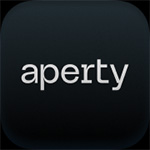 Aperty voor portretfotografie door Skylum
Aperty voor portretfotografie door Skylumdoor Nando Harmsen
-
 Luminar AI catalogus omzetten naar Luminar NEO
Luminar AI catalogus omzetten naar Luminar NEOdoor Nando Harmsen
-
 De app imgmi, Luminar voor je smartphone
De app imgmi, Luminar voor je smartphonedoor Nando Harmsen
-
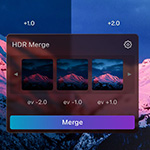 Luminar NEO komt met een nieuwe update
Luminar NEO komt met een nieuwe updatedoor Nando Harmsen
-
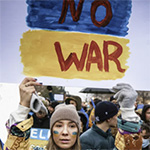 Updates Luminar onzeker door oorlog Oekraïne
Updates Luminar onzeker door oorlog Oekraïnedoor Elja Trum
-
 Skylum lanceert Luminar NEO
Skylum lanceert Luminar NEOdoor Nando Harmsen
Ontvang wekelijks fotografietips in je inbox
40.788 fotografie enthousiastelingen ontvangen de tips al!
Meer over de wekelijkse mail. Of blijf op de hoogte via ![]() Facebook.
Facebook.

Elja Trum
Photofacts; alles wat met fotografie te maken heeft!
Wil je graag mooiere foto's maken en op de hoogte blijven van ontwikkelingen binnen de fotografie? Photofacts plaatst leerzame artikelen die gerelateerd zijn aan fotografie. Variërend van product-aankondiging tot praktische fotografietips of de bespreking van een website. Photofacts bericht dagelijks over fotografie en is een uit de hand gelopen hobby project van Elja Trum. De artikelen worden geschreven door een team van vrijwillige bloggers. Mocht je het leuk vinden om een of meerdere artikelen te schrijven op Photofacts, neem dan contact op.Meer over PhotofactsGratis eBook: Fotograferen van Kinderen
Mis dit niet: Tips voor adembenemende familiekiekjes!
Ontdek 25 praktische tips waardoor je prachtige foto's van je (klein)kinderen kunt maken. Je krijgt van mij ook wekelijks nieuwe fotografietips per mail.







